V profilu so podatki o konfiguraciji e-poštnih računov, podatkovnih datotek in informacije o mestu, kjer so shranjeni e-poštni elementi. Za vsak profil lahko spremenite račune, ki jih vsebujejo, njihove nastavitve in možnosti shranjevanja podatkov.
Dve prednostni možnosti za spreminjanje profilov sta z vgrajenim upraviteljem računov in izbirnikom profila. Če želite spremeniti trenutni Outlookov profil, uporabite upravitelja računov.
Če želite dostopati do upravitelja računa:
-
Odprite namizno različico Outlooka.
-
Izberite Datoteka in nato Nastavitve računa.
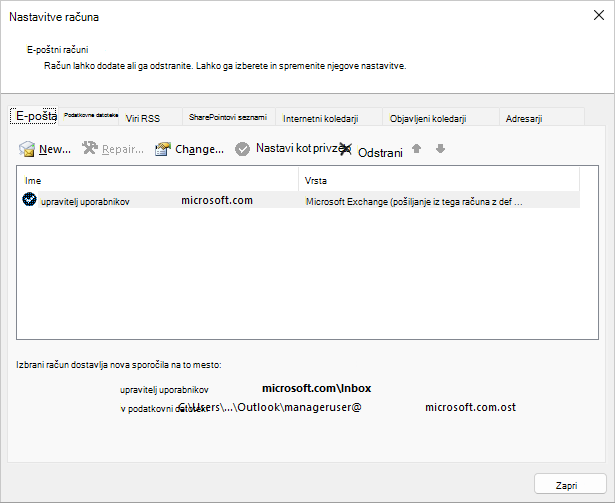
Če želite uporabiti izbirnik profila:
-
Med zagonom Outlooka pridržite tipko Shift.
Namigi: Za dostop do izbirnika profila lahko uporabite tudi eno od teh možnosti:
-
S stikalom ukazne vrstice z desno tipko miške kliknite gumb »Start« sistema Windows in izberite Zaženi. V pogovorno okno Zaženi vnesite: vtipkajteOutlook.exe /profiles in pritisnite tipko Enter.
-
Med izvajanjem Outlooka izberite Datoteka >nastavitve računa >Spremeni profil. Outlook se bo znova zagnal.
-
-
V pogovornem oknu Izbirnik profila izberite Možnosti.
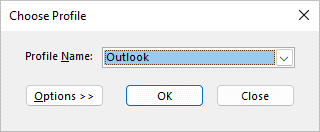
-
Lahko nadaljujete z odpiranjem drugega profila in nato uporabite Upravitelja računov. Lahko pa izberete ime profila in lastnosti neposredno v izbirniku profila.
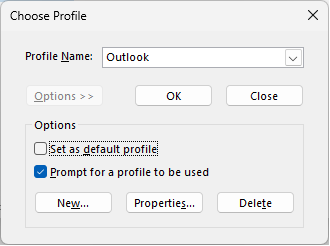
Z ikono Pošta v programu nadzorna plošča programček Pošta in konfigurirate Outlookove e-poštne profile. Ikona Pošta ne bo prikazana, razen če je Outlook nameščen in odprt vsaj enkrat. Programček Pošta ni mogoče uporabiti za dodajanje računov ali profilov za microsoft 365, Outlook.com ali druge e-poštne račune, ki zahtevajo sodobno preverjanje pristnosti, kot je Gmail.
-
Zaprite Outlook.
-
V nadzorna plošča izberite Pošta.
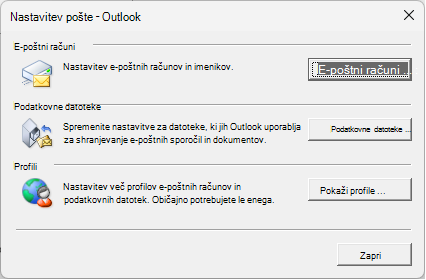
Pošta je prikazana na različnih nadzorna plošča mestih, odvisno od različice operacijskega sistema Microsoft Windows, izbranega pogleda nadzorna plošča in tega, ali je nameščen 32- ali 64-bitni operacijski sistem ali Outlook različica sistema Outlook.
Možnost Pošta najlažje najdete tako, da v sistemu Windows odprete nadzorno ploščo in v polje Iskanje na vrhu okna vnesete Pošta.
Opomba: Ikona Pošta se pojavi, ko prvič zaženete program Outlook.
Naredite nekaj od tega:
-
Če želite dodati drug e-poštni račun, izberite E-poštni računi.
-
Če želite Outlook možnosti shranjevanja podatkov, izberite Podatkovne datoteke.
-
Če si želite ogledati seznam trenutnih profilov, izberite Pokaži profile.
Glejte tudi
Pregled Outlookovih e-poštnih profilov










